在 vscode 中执行 makefile 和编译 c 项目的关键在于配置任务系统和相关插件。1. 安装 make 工具及写好 makefile;2. 在 vscode 中创建 tasks.json 文件并配置 make 命令;3. 可选配置 c_cpp_properties.json 和 launch.json 提升开发体验;4. 注意 makefile 的位置与命令兼容性,确保一键构建顺利执行。
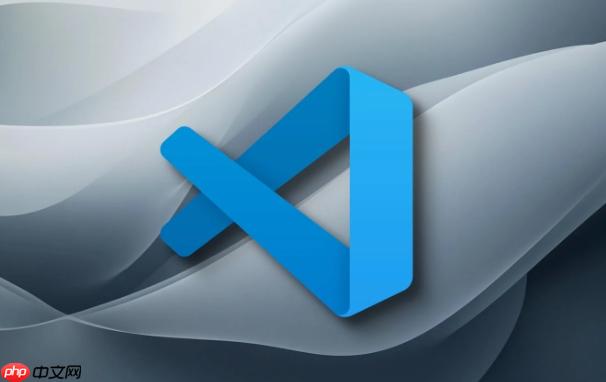
在 VSCode 中执行 Makefile 和编译 C 项目其实并不复杂,关键在于配置好工作区和任务系统。只要设置一次,后续就能一键构建和运行你的 C 项目。
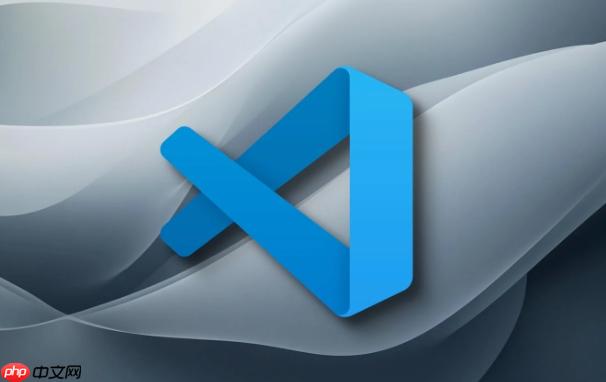
配置 Makefile 支持的前提条件
在 VSCode 中使用 Makefile 编译 C 项目,首先需要确认以下几点:
- 系统中已经安装了
make工具(Windows 下可以用 MinGW 或 WSL,macOS 和 Linux 一般自带) - 已经写好了 Makefile 文件,并放置在项目根目录
- VSCode 安装了 C/C++ 插件(由 Microsoft 提供)
如果没有这些基础环境,建议先补全,否则即使写了 Makefile 也无法正常运行。

如何让 VSCode 执行 Makefile
VSCode 并不会自动识别并执行 Makefile,你需要通过“任务”功能来调用 make 命令。操作如下:
- 在菜单栏点击 终端 > 运行任务 > 创建 tasks.json 文件
- 选择模板:选
Others或者手动创建一个空模板 - 修改内容为下面的结构:
{
"version": "2.0.0",
"tasks": [
{
"label": "Build with Makefile",
"type": "shell",
"command": "make",
"args": [],
"group": {
"kind": "build",
"isDefault": true
},
"problemMatcher": ["$gcc"]
}
]
}保存后,按下 Ctrl + Shift + B 就可以触发 Makefile 的构建流程了。
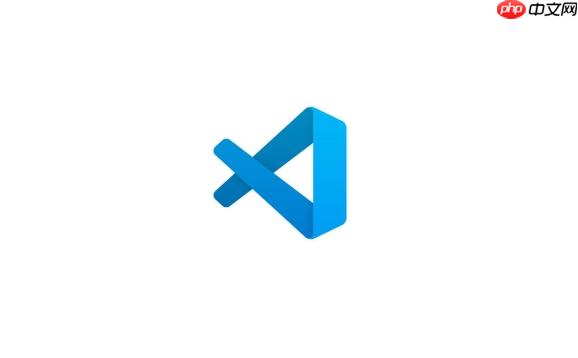
如果你有多个目标(比如 debug、release),可以在 args 中加上对应的 target 名字,例如 "args": ["debug"]。
编译 C 项目的完整配置建议
为了让 VSCode 更智能地辅助你开发 C 项目,除了 Makefile 的任务配置外,还可以做些补充设置:
- 配置 c_cpp_properties.json:指定头文件路径、编译器路径等,避免红色波浪线报错
- 启用 IntelliSense:确保插件能正确识别语法和函数定义
- 设置 launch.json 调试器:如果你还需要调试程序,可以配合 gdb 设置调试器
举个例子,c_cpp_properties.json 可以这样写一部分内容:
{
"configurations": [
{
"name": "Linux",
"includePath": ["/usr/include", "${workspaceFolder}/**"],
"defines": [],
"compilerPath": "/usr/bin/gcc",
"cStandard": "c17",
"cppStandard": "c++14",
"intelliSenseMode": "linux-gcc-x64"
}
],
"version": 4
}小贴士:Makefile 和 VSCode 的配合技巧
- Makefile 不要放错位置:确保它在项目主目录下,或者你在 tasks.json 中指定了正确的路径
-
命令前加
@可隐藏输出:适合清理或静默执行某些步骤 - 多平台兼容问题:如果跨平台开发,注意 Makefile 中路径和命令是否通用
基本上就这些。只要把 tasks 配好,Makefile 就能在 VSCode 中顺利运行,整个过程不复杂但容易忽略细节。






























